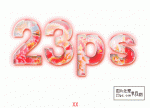节日字,ps设计儿童节泡泡字(5)
来源:PS联盟
作者:Sener
学习:12349人次
19、按Ctrl键点击盖印副本图层选区,回到盖印图层,按Delete键删除,取消选区后效果如图27。

<图26>

<图27>
20、在组的最上面新建一个图层,盖印图层。选择菜单:滤镜 > 模糊 > 动感模糊,角度设置为40度,距离设置为150,确定后把混合模式改为“柔光”,不透明度改为:50%,效果如下图。这一步给文字增加梦幻效果。

<图28>
21、新建一个图层,盖印图层。按Ctrl + Shift + U 去色,选择菜单:滤镜 > 其它 > 高反差保留,确定后把混合模式改为“柔光”,效果如下图。

<图29>
22、创建色彩平衡调整图层,对高光进行调整,参数设置如图30,确定后把图层不透明度改为:50%,效果如图31。

<图30>

<图31>
最后修饰一下细节,完成最终效果。

学习 · 提示
相关教程
关注大神微博加入>>
网友求助,请回答!